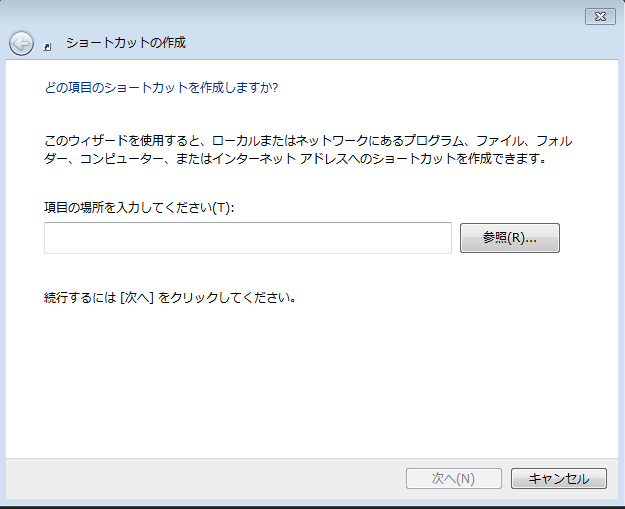ふだんMacを使っていると、たまにWindowsのコマンドプロンプトを使ったときにaliasがなくて不便なので、登録できるようにする。手順は2つ
1.登録したいテキストファイルを用意
サンプルは3つ用意してます。
1つめは「alias」と入力すると登録してある一覧が表示される
2つめはMacのように「ls」で一覧が見れる
3つめは「subl」でsublime textが起動する
※そもそも環境変数にPathを通していて「sublime_text.exe」で起動できるようにしておいている前提
※Pathの通し方は、スタートメニューのコンピュータのところで右クリック→プロパティ→システムの詳細設定→(詳細設定タブの)環境変数→PATHからsublimetextの実行ファイルがアアルパスを登録(自分の場合は「C:\Program Files\Sublime Text 3」でした)する
alias=if "$1"=="" (doskey /macros) else (doskey $*)
ls=dir
subl = sublime_text.exe
これを「C:\Users\(ユーザ名)」以下に保存。名前を何でもいいがここでは「alias.txt」とする。
※ユーザ名は人によって違うので注意
2.ショートカットを作成
どこでも良いので(例えばデスクトップ)右クリック→新規作成→ショートカットを選択。
下記の入力欄に「C:\Windows\System32\cmd.exe /k doskey /macrofile=%USERPROFILE%\alias.txt」と入力する。
※殆どの人がコマンドプロンプトのパスは↑なはず。上記でうまくいかない場合はどこにあるのか調べてみてください。ショートカットの名前はなんでもOK
※%USERPROFILE%というのが(win7,8においては)「C:\Users\(ユーザ名)」のことを指している。
このショートカットを使ってコマンドプロンプトを起動してみると、(1の設定の場合)0sublでsublimeとかが起動できるようになっている。
他にもgitコマンドや「cd フォルダパス」などでよく移動するフォルダをalias登録しておくとすごい楽。
起動させたときのディレクトリを変更させたい場合
ショートカットを右クリック→プロパティ→(ショートカット欄の)作業フォルダーに
「%HOMEDRIVE%%HOMEPATH%」と入力する。
そうすると通常、コマンドプロンプトを起動させたときにいるディレクトリと同じディレクトリで起動できるはず。